Máy in Canon MF241D là một thiết bị văn phòng đa năng, tích hợp các chức năng cần thiết như in, sao chụp và quét, mang lại hiệu quả và sự chuyên nghiệp cho công việc. Để khai thác tối đa tiềm năng của chiếc máy này, việc nắm vững cách vận hành là điều vô cùng cần thiết. Bài viết này cung cấp hướng dẫn sử dụng máy in Canon MF241D một cách đầy đủ và chi tiết, giúp người dùng thao tác thành thạo các tính năng của máy. Guide này đặc biệt hữu ích cho những ai mới bắt đầu sử dụng hoặc muốn tìm hiểu sâu hơn về chiếc máy in đa năng này.
 Máy in đa chức năng Canon MF241D
Máy in đa chức năng Canon MF241D
Hiểu rõ các phím chức năng trên Canon MF241D
Trước khi đi vào các thao tác cụ thể, việc làm quen với bảng điều khiển và các phím chức năng là bước đầu tiên quan trọng. Mỗi phím đều có một vai trò riêng, giúp người dùng điều khiển máy theo ý muốn, từ việc cài đặt cơ bản đến thực hiện các tác vụ phức tạp. Nắm rõ chức năng của từng phím sẽ giúp bạn vận hành máy in Canon MF241D một cách nhanh chóng và hiệu quả, tránh được những sai sót không đáng có.
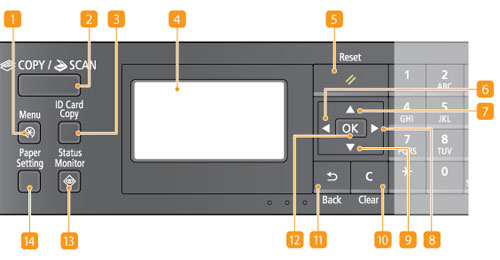 Bảng điều khiển và các phím chức năng của máy in Canon MF241D
Bảng điều khiển và các phím chức năng của máy in Canon MF241D
Trên bảng điều khiển, phím Menu là cánh cổng để bạn đi sâu vào các cài đặt nâng cao của máy, cho phép tinh chỉnh nhiều thông số để phù hợp với nhu cầu cụ thể. Để chuyển đổi giữa các chế độ chính như sao chụp hoặc quét, bạn chỉ cần nhấn phím COPY/SCAN. Một tính năng hữu ích cho công việc giấy tờ là ID Card Copy, phím này giúp bạn sao chụp cả hai mặt của thẻ căn cước hoặc bằng lái xe lên cùng một mặt giấy một cách dễ dàng.
Màn hình hiển thị chính là nơi máy cung cấp thông tin về trạng thái hoạt động, các tùy chọn cài đặt và thông báo lỗi (nếu có). Trong quá trình thao tác, nếu cần hủy bỏ cài đặt hiện tại hoặc khôi phục lại trạng thái trước đó, phím Reset sẽ là trợ thủ đắc lực. Các phím điều hướng (mũi tên lên/xuống, trái/phải) và phím OK giúp bạn di chuyển giữa các menu, lựa chọn và xác nhận các cài đặt một cách linh hoạt trên màn hình.
Phím Clear được dùng để xóa bỏ các số hoặc chữ đã nhập sai, trong khi phím Back cho phép bạn quay trở lại màn hình trước đó, giúp quá trình điều chỉnh cài đặt trở nên thuận tiện hơn. Để kiểm tra tình trạng hoạt động của máy, lượng mực còn lại, kích cỡ giấy đang sử dụng, hoặc xem lịch sử tác vụ, bạn có thể nhấn phím Status Monitor. Nếu cần thay đổi loại giấy hoặc cài đặt nguồn giấy nạp, phím Paper Setting sẽ là nơi bạn cần tìm đến.
Bộ phím số từ 0 đến 9 cho phép nhập số lượng bản sao hoặc các giá trị cài đặt khác. Khi cần dừng một tác vụ đang diễn ra như in hoặc quét, phím Stop sẽ giúp bạn dừng ngay lập tức. Để tiết kiệm năng lượng, phím Energy Saver đưa máy vào chế độ nghỉ và đèn trên phím sẽ sáng xanh, nhấn lại lần nữa để máy hoạt động trở lại.
Phím Scan PC được thiết kế để nhanh chóng lưu tài liệu đã quét thẳng vào máy tính đã kết nối và thiết lập sẵn. Một chế độ hữu ích khác là Paper Save Copy, cho phép sao chụp nhiều trang tài liệu lên một tờ giấy duy nhất, giúp tiết kiệm giấy hiệu quả. Đối với môi trường làm việc cần sự yên tĩnh, phím Quiet Mode sẽ giảm thiểu tiếng ồn khi máy hoạt động và đèn phím sáng xanh khi ở chế độ yên tĩnh. Đèn chỉ báo Error sẽ nhấp nháy hoặc sáng báo hiệu máy gặp sự cố như kẹt giấy hoặc sắp hết lượng mực. Đèn Processing/Data nhấp nháy khi máy đang xử lý tác vụ và sáng lên khi có dữ liệu đang chờ. Cuối cùng, phím Start là lệnh bắt đầu quá trình quét hoặc sao chụp tài liệu sau khi bạn đã thiết lập xong.
Hướng dẫn In tài liệu trên Canon MF241D
In ấn là một trong những chức năng cơ bản và quan trọng nhất của máy in Canon MF241D, phục vụ đa dạng nhu cầu từ văn bản thông thường đến các tài liệu chuyên nghiệp. Quy trình in cơ bản rất đơn giản và dễ thực hiện, bắt đầu từ máy tính của bạn. Khi cần in các tài liệu quan trọng cho công việc hay dự án của bạn, chiếc Canon MF241D là công cụ đắc lực. Bạn cũng có thể tìm hiểu thêm về các dịch vụ in ấn chuyên nghiệp tại lambanghieudep.vn để hỗ trợ tốt nhất cho nhu cầu kinh doanh của mình.
Để bắt đầu quá trình in, bạn cần mở tài liệu mình muốn in trong bất kỳ ứng dụng nào trên máy tính (ví dụ: Microsoft Word, Excel, trình đọc PDF). Sau đó, tìm tùy chọn in trong menu của ứng dụng, thường là File > Print hoặc sử dụng phím tắt Ctrl+P (trên Windows) hoặc Command+P (trên macOS) để hiển thị hộp thoại in.
Trong hộp thoại in, bạn cần chọn đúng trình điều khiển của máy in Canon MF241D trong danh sách các máy in khả dụng. Sau khi chọn máy in, nhấp vào nút Preferences hoặc Properties để mở cửa sổ cài đặt in. Tại đây, bạn có thể tùy chỉnh các thông số như số lượng bản in, chọn in một mặt hay hai mặt (in 2 mặt), khổ giấy, chất lượng in, và các tùy chọn nâng cao khác để đảm bảo bản in ra đúng với yêu cầu. Sau khi đã thiết lập xong các cài đặt, nhấn OK để đóng cửa sổ cài đặt. Cuối cùng, trong hộp thoại in ban đầu, nhấn nút Print hoặc OK để gửi lệnh in đến máy in Canon MF241D. Máy sẽ bắt đầu xử lý và in tài liệu của bạn.
Hướng dẫn Scan tài liệu với Canon MF241D
Chức năng quét (scan) trên máy in Canon MF241D cho phép bạn chuyển đổi các tài liệu giấy thành file kỹ thuật số, tiện lợi cho việc lưu trữ, chia sẻ hoặc chỉnh sửa. Quy trình quét cũng tương đối đơn giản, cho dù bạn sử dụng mặt kính hay khay nạp tài liệu tự động (nếu có).
Trước tiên, bạn cần đặt bản gốc lên máy. Mở nắp máy hoặc khay nạp tài liệu. Nếu dùng mặt kính, đặt úp mặt cần quét của bản gốc xuống mặt kính, căn chỉnh góc tài liệu với điểm đánh dấu ở góc trên bên trái để đảm bảo bản quét thẳng. Nếu dùng khay nạp tự động (ADF), đặt các trang tài liệu vào khay theo đúng chiều hướng dẫn. Nhẹ nhàng đóng nắp hoặc khay nạp tài liệu lại.
Tiếp theo, trên bảng điều khiển của máy Canon MF241D, nhấn phím COPY/SCAN để chuyển máy sang chế độ quét và hiển thị màn hình quét. Nếu máy được kết nối với nhiều máy tính qua mạng, bạn có thể cần chọn máy tính đích mà bạn muốn gửi file scan đến. Sau khi chọn máy tính, bạn sẽ cần chọn loại quét phù hợp với nhu cầu của mình, ví dụ như quét màu, quét đen trắng, quét sang PDF, quét sang hình ảnh (JPEG), hay quét để gửi qua email trực tiếp từ máy (nếu tính năng này được cấu hình).
Khi đã hoàn tất việc lựa chọn loại quét và các cài đặt liên quan khác (như độ phân giải), nhấn phím OK để xác nhận. Cuối cùng, nhấn phím Start trên bảng điều khiển. Máy in Canon MF241D sẽ bắt đầu quá trình quét bản gốc và gửi file kỹ thuật số đến máy tính hoặc đích đã chỉ định.
Hướng dẫn Copy tài liệu trên Canon MF241D
Khả năng sao chụp (copy) nhanh chóng là một lợi thế lớn của máy in đa chức năng như Canon MF241D, giúp bạn dễ dàng tạo ra bản sao của tài liệu giấy mà không cần sử dụng máy tính. Quy trình này rất trực quan và có thể thực hiện trực tiếp trên bảng điều khiển của máy.
Để bắt đầu sao chụp, bạn cần đặt bản gốc lên máy, tương tự như thao tác quét. Mở nắp máy và đặt úp mặt cần sao chụp của bản gốc lên mặt kính, căn chỉnh góc tài liệu vào điểm đánh dấu ở góc trên bên trái. Nếu sao chụp nhiều trang và máy có khay nạp tự động (ADF), bạn có thể đặt chồng tài liệu vào khay nạp. Sau khi đặt bản gốc xong, nhẹ nhàng đóng nắp lại.
Tiếp theo, trên bảng điều khiển của Canon MF241D, nhấn phím COPY/SCAN để chuyển máy sang chế độ sao chụp. Màn hình sẽ hiển thị các tùy chọn sao chụp. Sử dụng các phím số từ 0 đến 9, nhập số lượng bản sao mà bạn muốn tạo. Nếu nhập sai số, bạn có thể nhấn phím Clear để xóa và nhập lại.
Sau khi nhập số lượng bản sao, bạn có thể chỉ định các cài đặt sao chụp nâng cao nếu cần. Các tùy chọn phổ biến bao gồm điều chỉnh mật độ bản sao (sáng hơn hoặc tối hơn), chọn sao chụp 2 mặt để tiết kiệm giấy, hoặc sử dụng tính năng phóng to/thu nhỏ để thay đổi kích thước bản sao so với bản gốc. Sau khi đã lựa chọn các cài đặt mong muốn, nhấn phím OK để xác nhận. Cuối cùng, nhấn phím Start trên bảng điều khiển để bắt đầu quá trình sao chụp. Máy in Canon MF241D sẽ xử lý và xuất ra số lượng bản sao theo yêu cầu của bạn.
Nắm vững hướng dẫn sử dụng máy in Canon MF241D giúp bạn tận dụng hiệu quả mọi chức năng của thiết bị này. Từ in, scan đến copy, chiếc máy này là công cụ đa năng hỗ trợ đắc lực cho công việc văn phòng. Việc thành thạo các thao tác cơ bản này sẽ giúp bạn xử lý tài liệu hàng ngày một cách nhanh chóng, chính xác và chuyên nghiệp, góp phần nâng cao năng suất làm việc.
